实例建模就是构建图上点/边的过程,有可视化模式和表格模式。
实例建模就是构建图上点/边的过程,有可视化模式和表格模式。
可视化模式就是以图形化展示的方式快速构建一个图实例的点/边,直观描述一个图模型;表格模式就是以列表形式构建一个图实例的点/边
可视化模式
1.新建点
用户通过拖动的方式进行点的添加,添加过程中需要填写点信息的设置。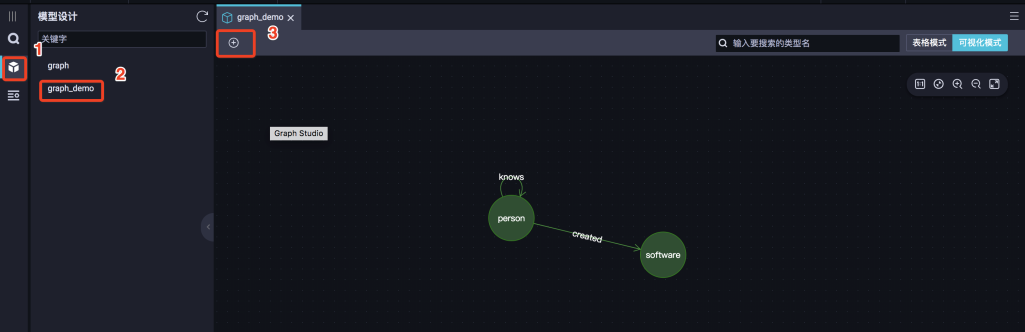
点信息设置页面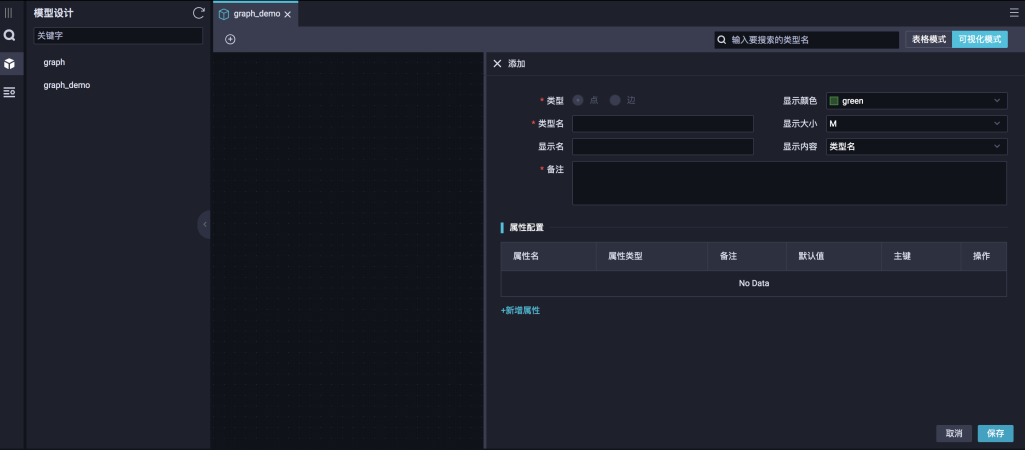
基本信息区域:
类型:选择点
类型名:填写你需要新建的点类型的名字,如person,要求以字母、数字、下划线组成,不超过128个字符,必填
显示名:填写你希望展示的类型名的“别名”。比如person,显示名可以写“人员“,非必填
备注:填写你要添加的点的相关描述,必填
显示颜色:该点默认的显示颜色,用于可视化展示,有默认值green
显示大小:该点默认的显示大小,用于可视化展示,有默认值M
显示内容:该点默认展示的内容字段,用于可视化展示,默认显示类型名
属性设置区域
点击下图的“新增属性”来添加点的属性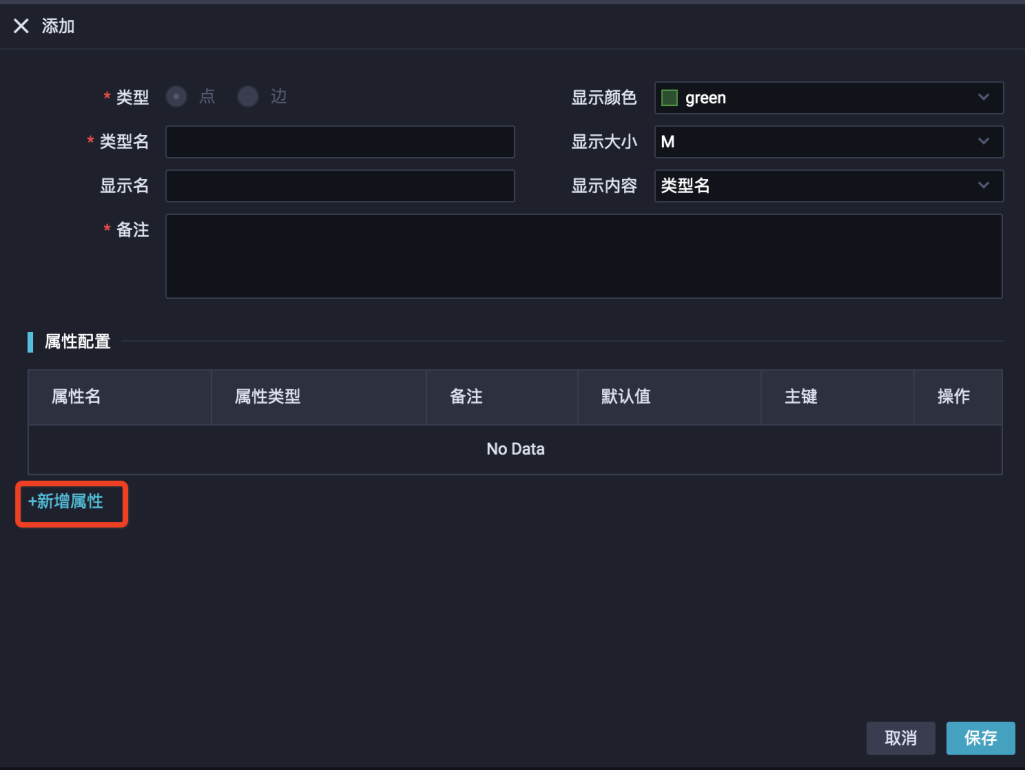
每个属性需要设置属性名、属性类型、备注、默认值、是否主键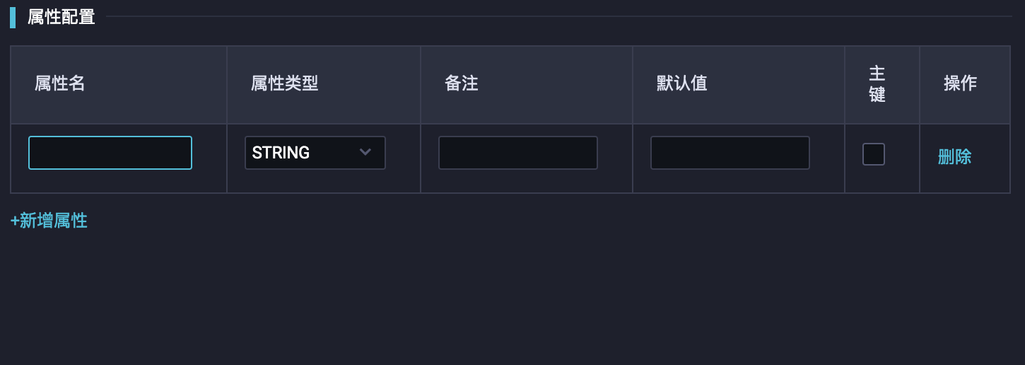
属性名:属性名字,要求以字母、数字、下划线组成,不超过128个字符,必填
属性类型:设置属性的类型,必填
备注:用于描述这个属性,非必填
默认值:属性的默认值,非必填
是否主键:勾选框,是主键则勾选,非必填,每个点必须至少设置一个主键,允许多个
操作:添加过程中未保存的时候,可执行删除操作
以上信息填写完毕后,直接保存,如无异常即可成功添加点。
2.新建边
点添加完成后,才可以添加边。操作步骤如下,鼠标划过“+”点,会在点周边看到图案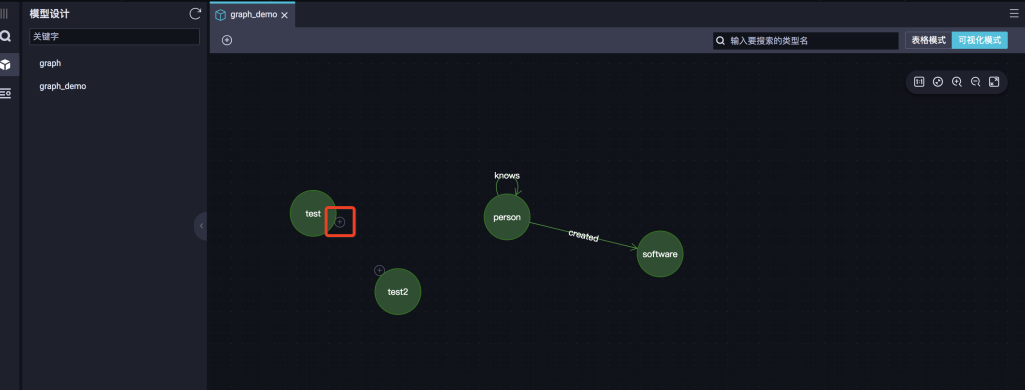
点击“+”可进行两个点(或者点自己连自己)之间的连线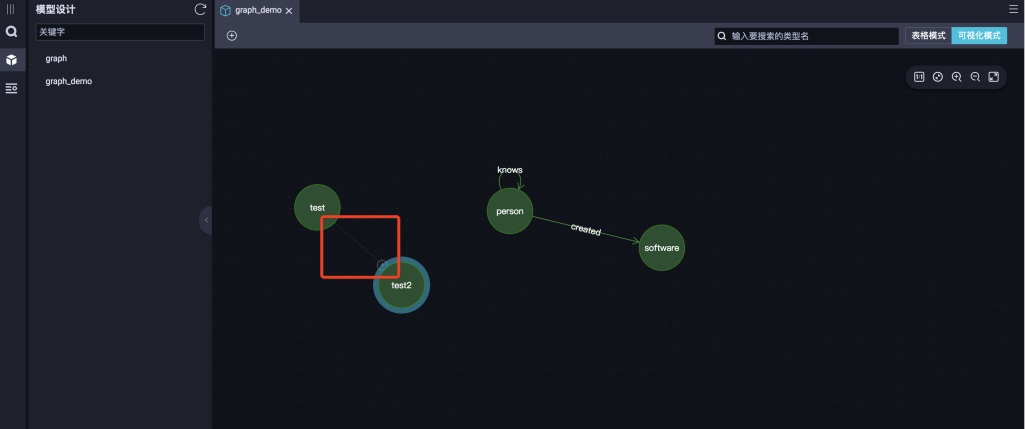
连线完成后,单击释放,即可出现边设置对话框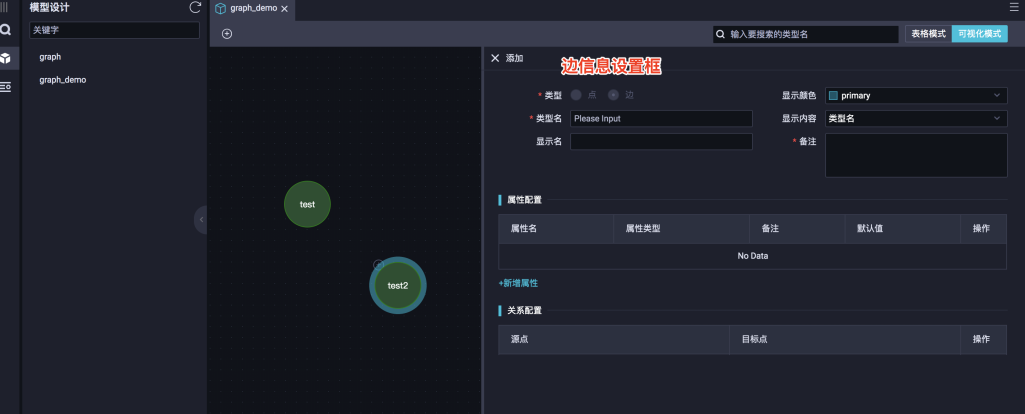
基本信息区域
类型:选择边,必填
类型名:填写你需要新建的边类型的名字,如knows,要求以字母、数字、下划线组成,不超过128个字符,必填
显示名:填写你想展示的边类型的“别名”,非必填
显示颜色:该边默认的显示颜色,用于可视化展示,有默认值primary,非必填
显示内容:该边默认的显示内容,用于可视化展示,默认展示类型名,非必填
备注:该边的简要说明
属性配置区域
和点的属性配置基本一致,不同的是,边可以没有属性,属性也没有主键,非必填
关系配置区域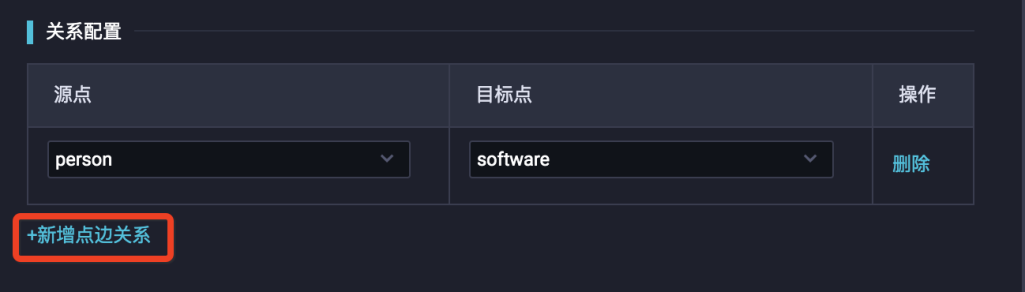
任何一条边都必须有源点和目标点,因此新建边的时候此项为必填项,必须从已添加的点中选出你需要的点作为该边的“源点”和“目标点”,如果没有你想要的点类型,则需要先添加你想要的点。
注意:一条边可以多个点/边关系
上述信息填写完毕后,即可成功添加边关系。
3.修改点
左键单击图上的点,即可进行该点信息的查看和更新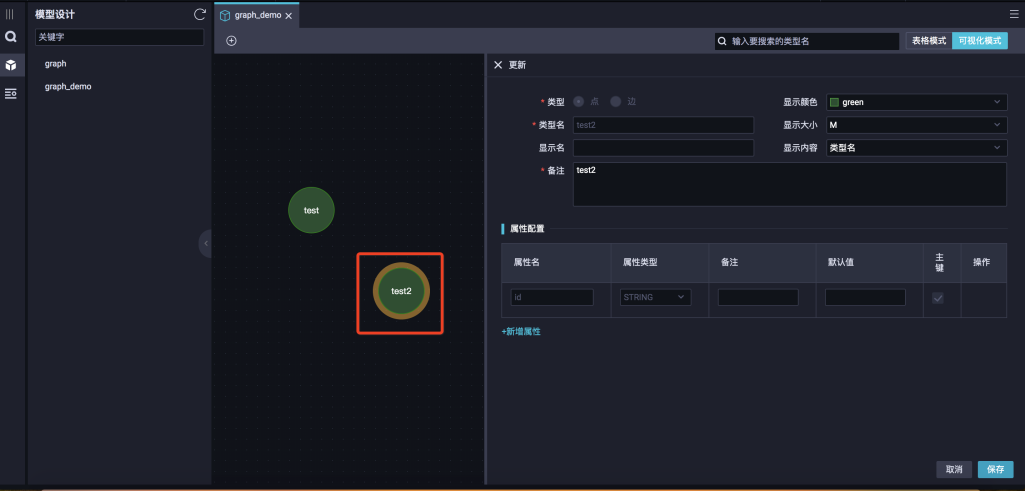
注意,点修改有较多限制:
点的类型名不允许修改,备注、显示颜色、显示大小、显示内容允许修改
关于点属性的新增:不支持新增主键属性,只能新增非主键属性
关于点属性的删除:已有的主键属性不能删除,非主键属性删除后数据同步任务可能异常,需要手动处理,请慎重操作!
关于点属性的修改:已有属性仅支持修改备注
4.修改边
左键单击图上的边,即可进行该边信息的查看和更新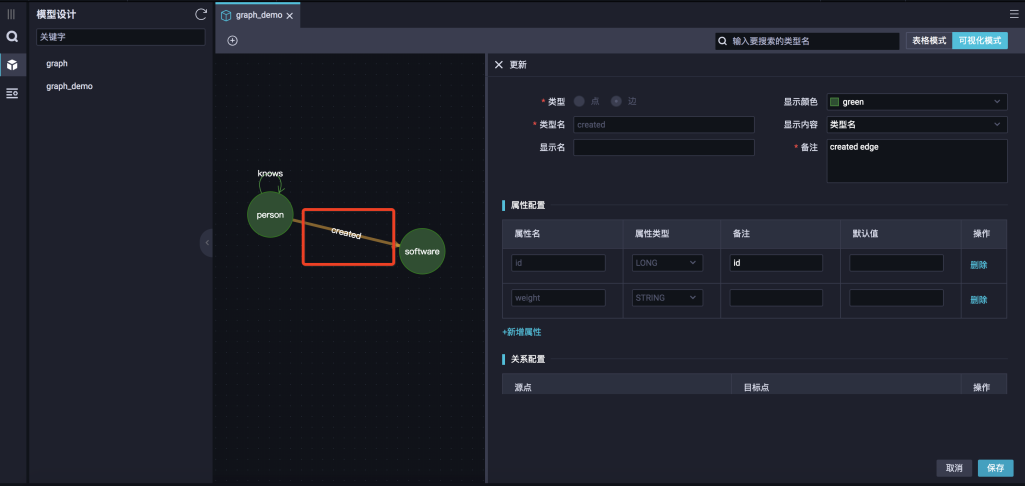
边信息更新限制如下:
边类型名不允许修改,备注、显示颜色、显示内容允许修改
边的属性可随意新增
边的已有属性只允许修改备注
边关系配置可新增、删除,但删除后必须保留至少一条
5.点/边的删除
直接右键单击要删除的点/边,选择删除,弹出的对话框中选择确认即可。注意数据导入任务不会同步删除。
点删除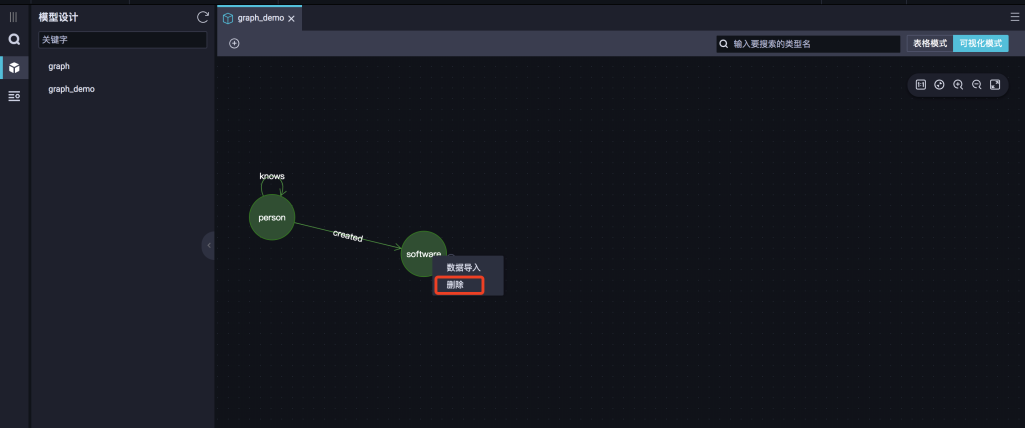
边删除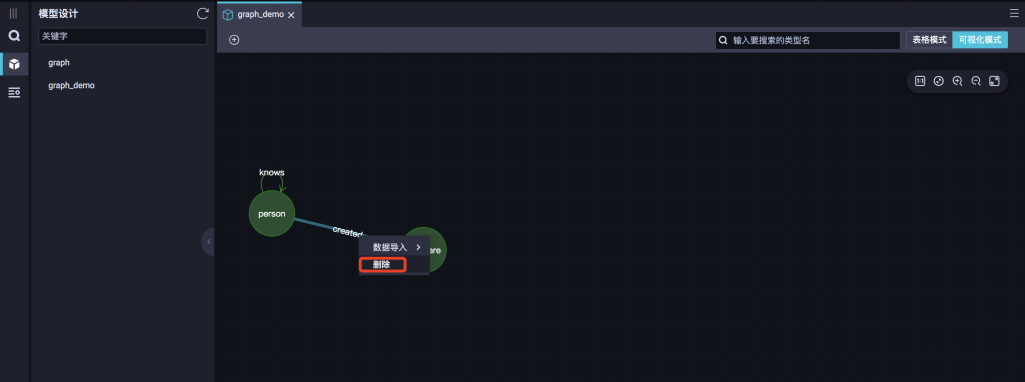
表格模式
表格模式的功能同可视化模式(两个模式可以随时切换),细节将不再重复说明,主要列出相关操作入口,需要切换到表格模式进行相关操作。
1.新建点
点击左上角,选择新建点,或者直接点击“添加”按钮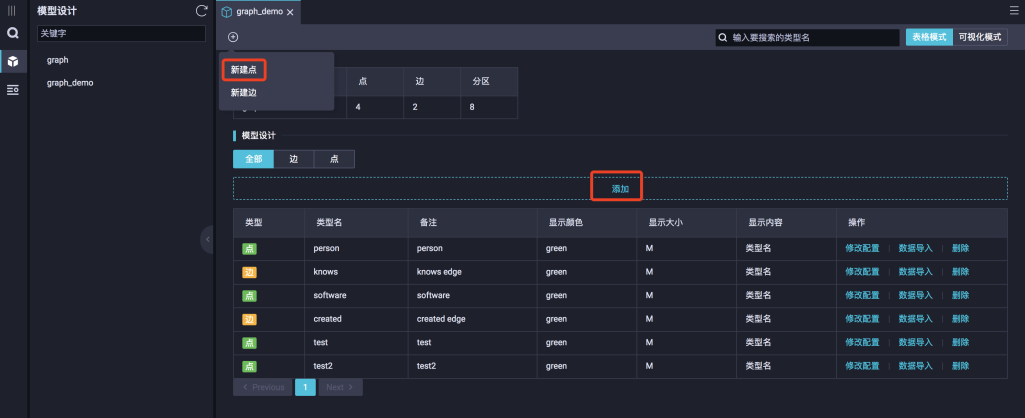
点设置页面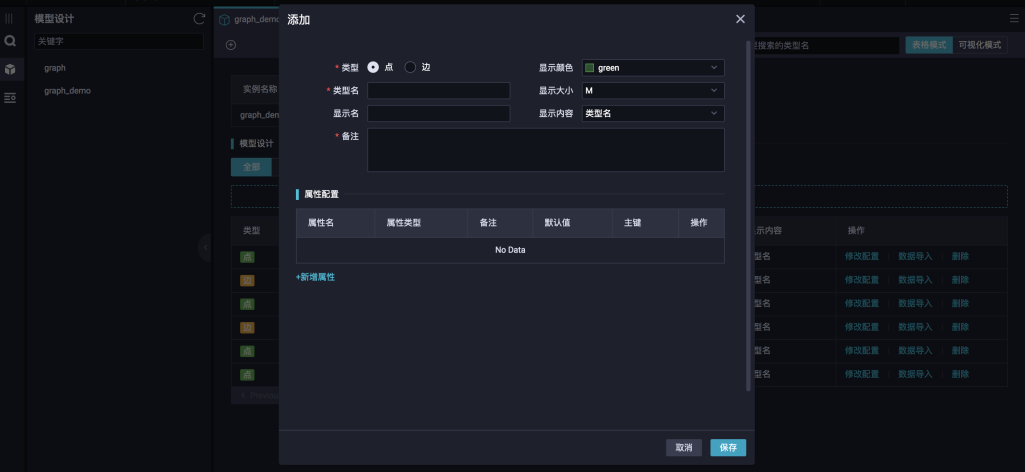
2.新建边
点击左上角,选择新建边,或者直接点击“添加”按钮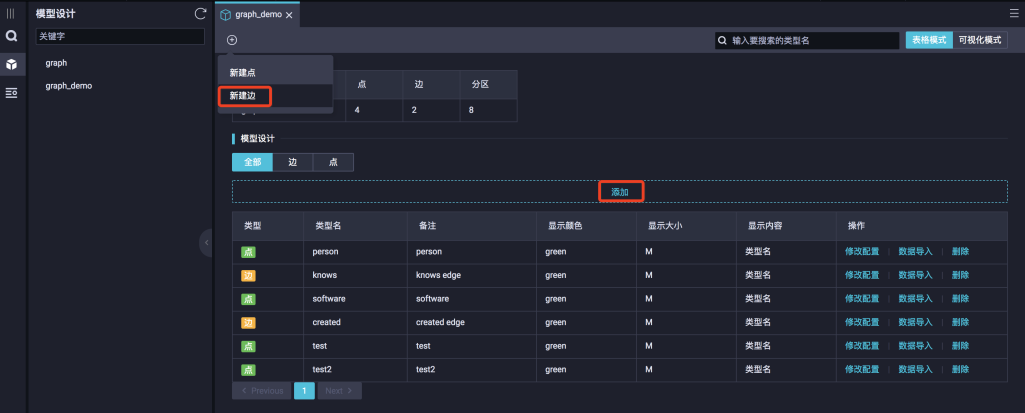
边设置页面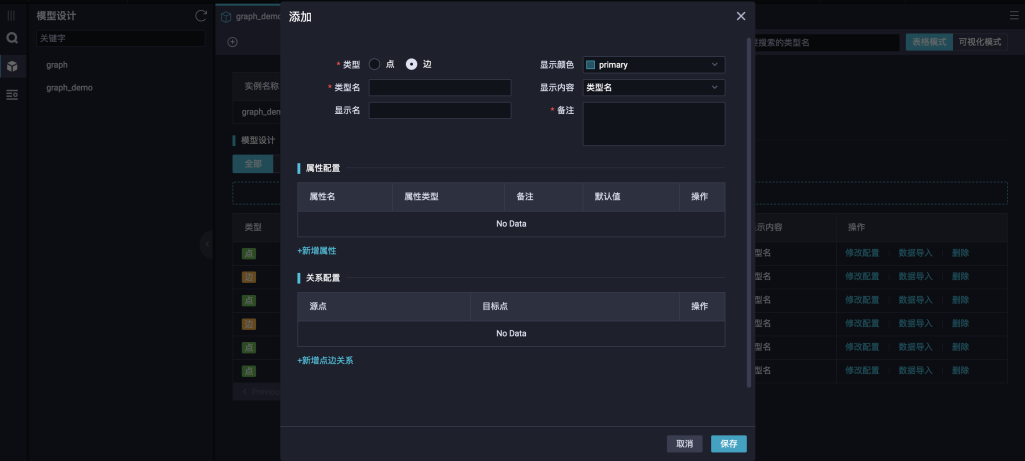
3.修改点
点击对应点的“修改配置”,在弹出的对话框修改保存即可,修改限制参考可视化模式的文档。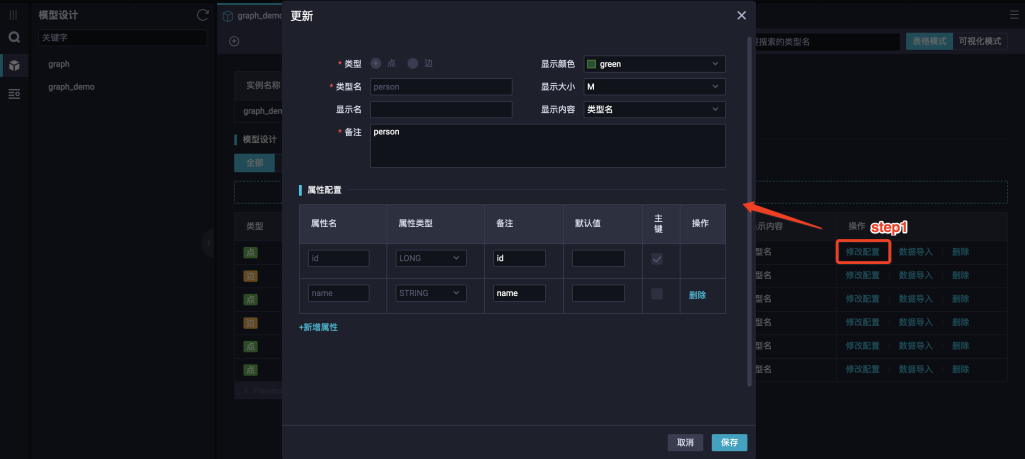
4.修改边
点击对应边的“修改配置”,在弹出的对话框修改保存即可,修改限制参考可视化模式的文档。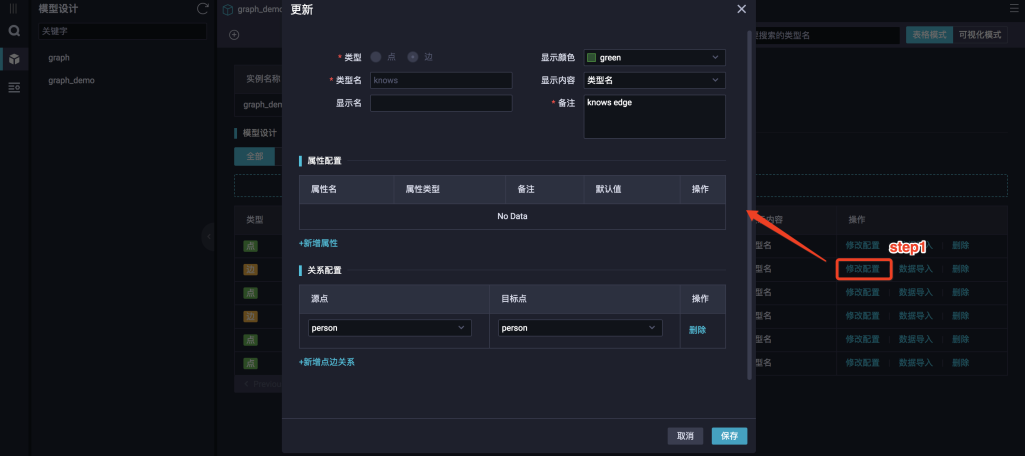
5)点/边删除点击对应点/边的删除按钮,在弹出的对话框中确认后,即可删除。注意: 对应的数据导入任务不会同步删除,需要手动删除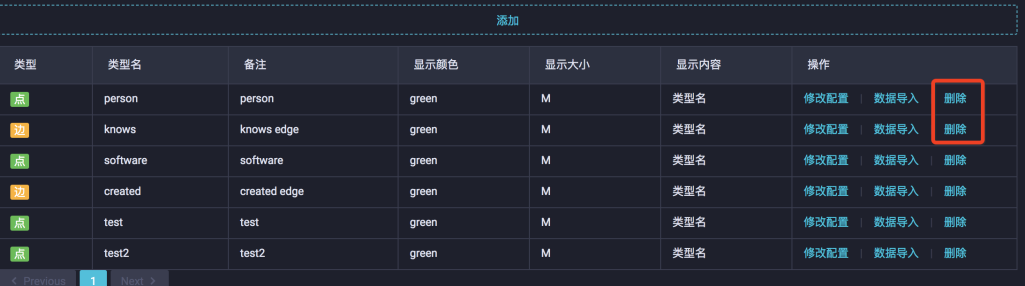
- 本页导读 (0)